O RStudio IDE é uma ferramenta excepcional que aumenta a produtividade ao trabalhar com R e Python. Ele oferece uma variedade de recursos úteis, incluindo destaque de sintaxe e execução direta de código, entre outros. Vamos explorar como instalar o RStudio IDE em diversas distribuições Linux.
Instalação no Ubuntu
Para instalar o RStudio IDE no Ubuntu, o método recomendado é através do download de um pacote DEB. Atualmente, o RStudio disponibiliza dois pacotes DEB distintos, um para o Ubuntu 16.04 e outro para versões posteriores, como o Ubuntu 18.04 e mais recentes.
Para obter o pacote DEB, abra um terminal. Você pode fazer isso usando o atalho Ctrl + Alt + T, ou pesquisando “terminal” no menu de aplicativos.
Com o terminal aberto, use o comando wget abaixo para baixar o pacote DEB diretamente para sua pasta “Downloads”. Se preferir, você também pode baixar o pacote através do seu navegador, acessando este link.
Para Ubuntu 18.04 e versões mais recentes:
wget https://download1.rstudio.org/desktop/bionic/amd64/rstudio-1.4.1106-amd64.deb -O ~/Downloads/rstudio-1.4.1106-amd64.deb
Para Ubuntu 16.04:
wget https://download1.rstudio.org/desktop/xenial/amd64/rstudio-1.4.1106-amd64.deb -O ~/Downloads/rstudio-1.4.1106-amd64.deb
Após o download, a instalação pode começar. Utilize o comando cd para navegar até a pasta “Downloads”, onde o pacote DEB foi salvo.
cd ~/Downloads/
Agora, instale o pacote DEB com o comando apt install. A vantagem de usar o apt install é que ele cuidará das dependências em tempo real, evitando problemas futuros.
sudo apt install ./rstudio-1.4.1106-amd64.deb
Instalação no Debian
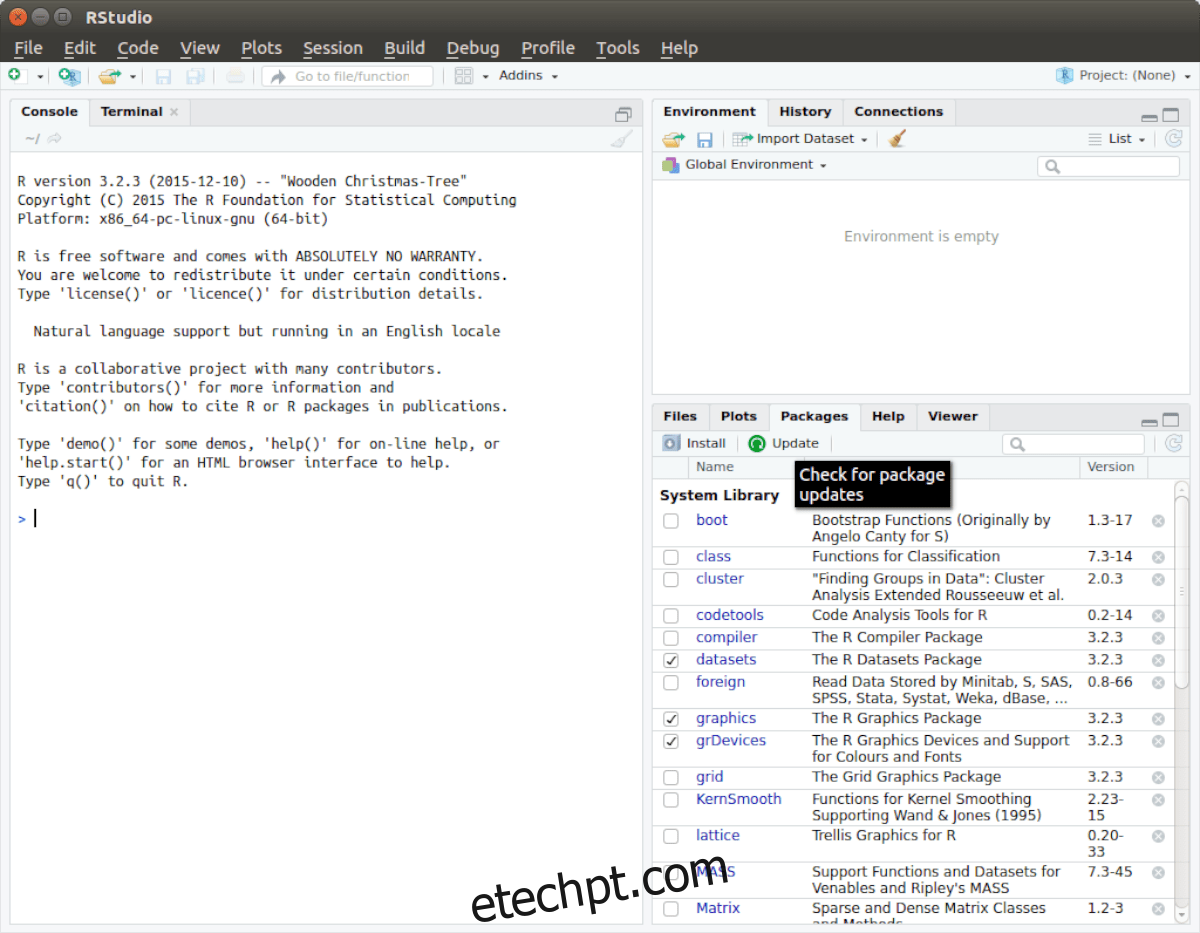
Para instalar o RStudio IDE no Debian Linux, é necessário baixar o pacote DEB do site oficial. Atualmente, o RStudio oferece suporte para Debian 10 e Debian 9.
Abra um terminal para iniciar o processo de download. Você pode fazer isso pressionando Ctrl + Alt + T ou localizando o terminal no menu de aplicativos.
Dentro do terminal, use o comando wget para baixar o pacote DEB. Alternativamente, você pode usar o navegador para baixar o pacote apropriado para Debian 9 ou 10 através deste link.
Debian 10:
wget https://download1.rstudio.org/desktop/bionic/amd64/rstudio-1.4.1106-amd64.deb -O ~/Downloads/rstudio-1.4.1106-amd64.deb
Debian 9:
wget https://download1.rstudio.org/desktop/debian9/x86_64/rstudio-1.4.1106-amd64.deb ~/Downloads/rstudio-1.4.1106-amd64.deb
Depois de baixar o pacote, use o comando cd para navegar até a pasta “Downloads”.
cd ~/Downloads/
Com o diretório correto, utilize o comando dpkg para instalar o pacote DEB do RStudio em sua máquina.
sudo dpkg -i rstudio-1.4.1106-amd64.deb
Após a instalação, é possível que haja problemas de dependência. Para corrigi-los, utilize o comando abaixo:
sudo apt-get install -f
Instalação no Arch Linux
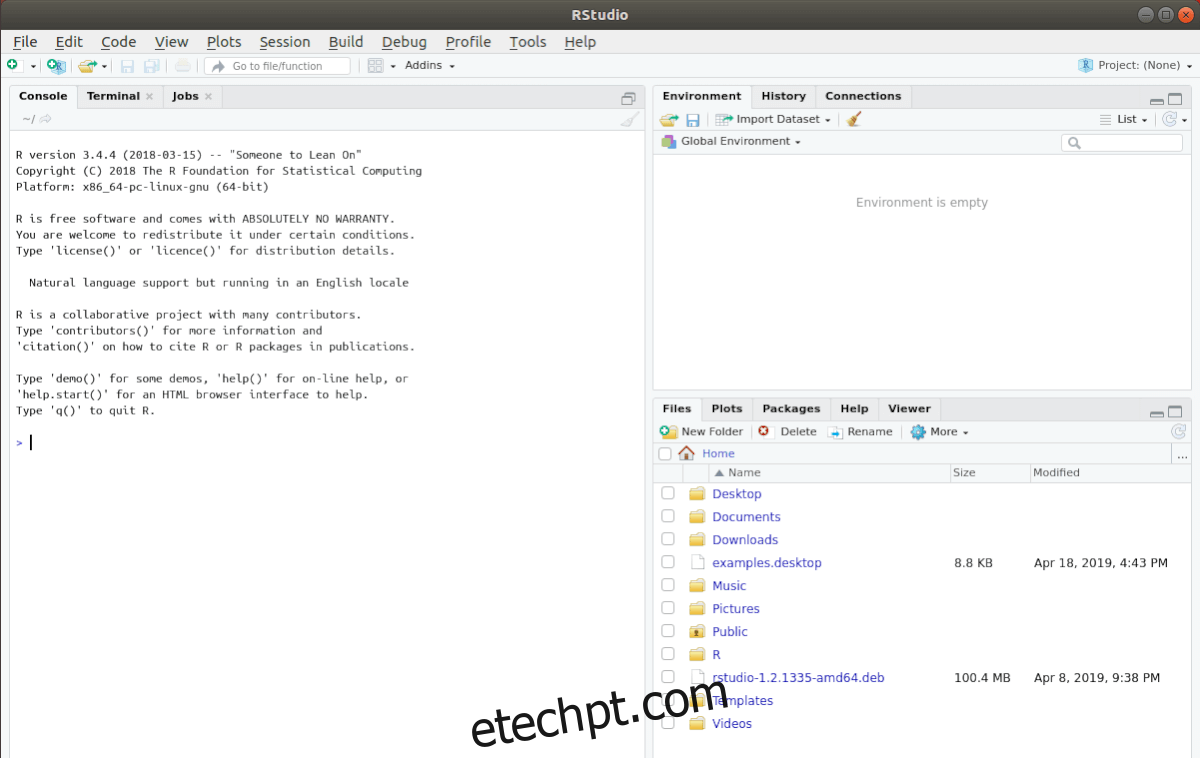
No Arch Linux, a instalação do RStudio é simplificada através do AUR (Arch User Repository). Existe um pacote dedicado, facilitando o processo de instalação.
Para começar, abra um terminal usando Ctrl + Alt + T ou através do menu de aplicativos.
Use o comando pacman para instalar os pacotes git e base-devel, necessários para interagir com o AUR.
sudo pacman -S git base-devel
Em seguida, instale o auxiliar Trizen AUR, que automatiza o processo de instalação dos pacotes do AUR.
git clone https://aur.archlinux.org/trizen.git cd trizen/ makepkg -sri
Por fim, use o comando trizen para instalar o pacote RStudio do AUR.
trizen -S rstudio-desktop-bin
Instalação no Fedora
No Fedora Linux, a instalação do RStudio pode ser feita através do download e instalação do pacote RPM oficial. Para começar, abra um terminal utilizando Ctrl + Alt + T ou localizando-o no menu de aplicativos.
Com o terminal aberto, utilize o comando dnf para baixar e instalar o pacote RPM do RStudio diretamente da internet.
sudo dnf install https://download1.rstudio.org/desktop/centos8/x86_64/rstudio-1.4.1106-x86_64.rpm
Instalação no OpenSUSE
Para instalar o RStudio no OpenSUSE Linux, é necessário usar o pacote RPM disponível na página de download do RStudio. Inicie o processo abrindo um terminal com Ctrl + Alt + T ou procurando “Terminal” no menu de aplicativos.
Use o comando wget no terminal para baixar o pacote RPM diretamente para o seu computador.
wget https://download1.rstudio.org/desktop/opensuse15/x86_64/rstudio-1.4.1106-x86_64.rpm
Depois de baixar, instale o RStudio usando o comando zypper.